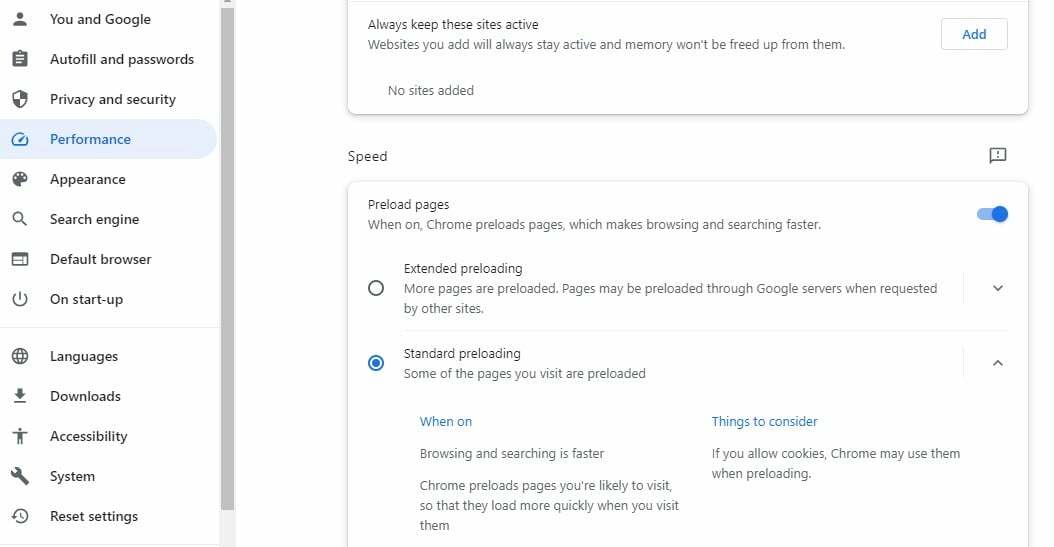Du skal muligvis opdatere Google Chrome for at løse dette problem
- Certifikatgennemsigtighed hjælper brugere og certifikatmyndighed med at kontrollere for uautoriserede SSL-certifikater, der er udstedt til websteder.
- Selvom fejlen ofte er fra webstedets ende, kan du ikke udelukke problemer i brugerens ende.
- Denne vejledning viser nogle effektive tips, som du kan følge for at løse problemet med Chrome-certifikatgennemsigtighed påkrævet.

- Nem migrering: Brug Opera-assistenten til at overføre spændende data, såsom bogmærker, adgangskoder osv.
- Optimer ressourceforbruget: Din RAM-hukommelse bruges mere effektivt end Chrome gør
- Forbedret privatliv: gratis og ubegrænset VPN integreret
- Ingen annoncer: Indbygget Ad Blocker fremskynder indlæsning af sider og beskytter mod datamining
- Hent Opera
Certificate Transparency (CT) er et system, der er obligatorisk for alle SSL (Secure Sockets Layer), der lader offentligheden se, hvilke certifikater der er blevet udstedt af certifikatmyndighederne (CA).
Hvis en certifikatmyndighed udsteder et SSL-certifikat til et websted uden at logge det i CT, kan dette give anledning til flere fejl, herunder den krævede gennemsigtighed i Chrome-certifikatet.
For at være specifik vil du på grund af fejlen fra certifikatmyndigheden se en fejlmeddelelse ERR_CERTIFICATE_TRANSPARENCY_REQUIRED i Google Chrome.
Der er intet at bekymre sig om denne fejl i Google Chrome, som opleves ofte. Men hvis du ikke har nogen oplysninger om SSL-fejl, kan du gå tabt ved at søge efter løsninger til at rette fejl, såsom Chrome-certifikatgennemsigtighed påkrævet.
Certifikatgennemsigtighed (CT) er en systemlog, der kan bruges til at opdage forkert udstedte certifikater, så man kan kontrollere uautoriseret udstedelse.
Mens den krævede fejl i Chrome-certifikatgennemsigtighed for det meste opstår fra webstedsejerens ende, er der tilfælde, hvor problemet er forårsaget fra brugerens ende.
Under alle omstændigheder er denne guide her for at hjælpe dig med at løse problemet. Vi giver dig nogle effektive tips, der vil løse den krævede fejl i Chrome-certifikatgennemsigtighed. Lad os tjekke det ud.
Hvad forårsager den krævede fejl i Google Chrome Certifikatgennemsigtighed?

Med enkle ord kan du med Certificate Transparency overvåge alle de forkert udstedte SSL-certifikater til websteder.
Dette hjælper i sidste ende med at forbedre den overordnede sikkerhed og sikkerhed online og giver også et sikrere miljø for brugere, der surfer på nettet.
Med et korrekt logget SSL-certifikat på Certificate Transparency kan myndigheder (CA), brugere og domæner granske certifikaterne på et websted.
CT hjælper med at gøre processen hurtigere til at opdage og tilbagekalde uautoriserede SSL-certifikater, samtidig med at hackere og dårlige aktører i processen elimineres.
Ekspert tip: Nogle pc-problemer er svære at tackle, især når det kommer til beskadigede arkiver eller manglende Windows-filer. Hvis du har problemer med at rette en fejl, kan dit system være delvist ødelagt. Vi anbefaler at installere Restoro, et værktøj, der scanner din maskine og identificerer, hvad fejlen er.
Klik her for at downloade og begynde at reparere.
Nu hvor du har en vis viden om, hvad certifikatgennemsigtighed er, og hvordan certifikatmyndigheden bruger det til tjek SSL-certifikater, lad os tage et kig på løsningerne for at løse den krævede gennemsigtighed i Chrome-certifikatet fejl.
Hvordan kan jeg rette den krævede fejl i Chrome-certifikatgennemsigtighed?
1. Opdater Google Chrome
- Lancering Google Chrome.
- Klik på 3-punkts menu ikon.
- Naviger til Hjælp, derefter til Om Google Chrome.

- Chrome vil automatisk søge efter nye opdateringer og installere den seneste, hvis den er tilgængelig.

At holde Google Chrome opdateret er en meget vigtig ting, da du ikke kun får glæde af alle de nyeste funktioner, den har at tilbyde, men den opdaterer også browserens sikkerhedsfunktioner.
Der er chancer for, at den tidligere version af Chrome havde nogle fejl, der udløste fejlen for dig. I et sådant tilfælde skal du søge efter en ny opdatering og installere den med det samme, hvis Chrome registrerer en ny.
2. Ryd SSL-tilstand
- Åbn Start menu.
- Søge efter internet muligheder og åbne den.
- Skift til Indhold fanen.
- Tryk på Ryd SSL-tilstand knap.

- Klik på ansøge og så Okay.
- Hvis nødvendigt, genstart din browser, og kontroller derefter, om dette løser den krævede fejl i Chrome-certifikatgennemsigtighed eller ej.
Når du udfører ovenstående trin, rydder du stort set SSL-certifikatcachen i din browser.
På grund af en korrupt SSL-certifikatcache vil din browser fremvise adskillige sikkerhedsfejl, herunder den krævede fejl i Chrome-certifikatgennemsigtighed.
Følg blot ovenstående trin for at rydde SSL-certifikatfejlen og forhåbentlig slippe af med ERR_CERTIFICATE_TRANSPARENCY_REQUIRED fejl.
- 7 måder at løse Google-søgning på, når det ikke virker i Chrome
- 4 hurtige måder at rette fejl 0xc00000a5 i Chrome [2022 Guide]
- 3 måder at rette din brugerdefinerede markør på, hvis den ikke virker i Chrome
- 9 måder at fremskynde Chrome, når det kører langsomt eller fryser
- 7 måder at få dine SWF-filer til at åbne igen i Chrome
3. Deaktiver Windows Firewall
BEMÆRK
Du bør aldrig deaktivere Windows Defender Firewall eller nogen anden tredjeparts antivirus på din pc, medmindre du ved, hvad du laver.
- Åbn Start menu.
- Søge efter Windows Defender Firewall og åbne den.
- Fra venstre rude skal du klikke på Slå Windows Defender Firewall til eller fra.

- Klik på Sluk Windows Defender Firewall kasser til begge Privat og Offentlige netværksindstillinger.

Denne metode bør kun bruges, hvis ingen af de to andre løsninger virkede for dig. Din firewall tjekker muligvis SSL-trafik, hvilket får fejlen til at dukke op i Chrome, hvilket i sidste ende forårsager fejlen i certifikatgennemsigtighed.
Du kan deaktivere firewallen eller en hvilken som helst anden antivirussoftware som du har installeret på din pc, og besøg derefter webstedet på Chrome og kontroller, om dette løser problemet eller ej.
Hvad kan jeg ellers gøre for at løse fejlen?
Ovenstående tre løsninger har hjulpet brugerne med at løse problemet i deres ende. Men hvis ingen af dem hjalp dig, så har vi et par tips i ærmet, som muligvis skal slippe af med fejlen.
-
Ryd browsercache
- Åben Chrome.
- Klik på 3-punkts menu ikon.
- Vælg Indstillinger.
- Fra venstre rude skal du klikke på Privatliv og sikkerhed.

- Hit Slet browserdata.

- Sørg for at tjekke Cookies og andre webstedsdata, og Cachelagrede billeder og filer kasser.

-
Deaktiver udvidelser
- Åben Chrome.
- Klik på 3-punkts menu ikon.
- Naviger til Flere værktøjer efterfulgt af Udvidelser.

- Deaktiver alle udvidelser og kontroller, om dette løser problemet eller ej.
Det er det fra os i denne guide. Vi håber, at du var i stand til at rette den krævede fejl i Chrome-certifikatgennemsigtighed ved hjælp af ovennævnte løsninger.
Fortæl os i kommentarerne nedenfor, hvilken af løsningerne der hjalp dig med at løse problemet, og lad os også vide, hvis du har anvendt en anden løsning til at løse problemet.
 Har du stadig problemer?Løs dem med dette værktøj:
Har du stadig problemer?Løs dem med dette værktøj:
- Download dette PC-reparationsværktøj bedømt Great på TrustPilot.com (download starter på denne side).
- Klik Start scanning for at finde Windows-problemer, der kan forårsage pc-problemer.
- Klik Reparer alle for at løse problemer med patenterede teknologier (Eksklusiv rabat til vores læsere).
Restoro er blevet downloadet af 0 læsere i denne måned.